音樂轉檔精靈是一個好用的國人自製軟體
原作者網站:紅淚網:http://hola.idv.tw/
這個軟體泡泡相當喜歡用,主要有兩個好用的功能
一、音樂轉檔;二:擷取音軌
本篇說明擷取音軌的方式
啟動「音樂轉檔精靈」之後的畫面如下
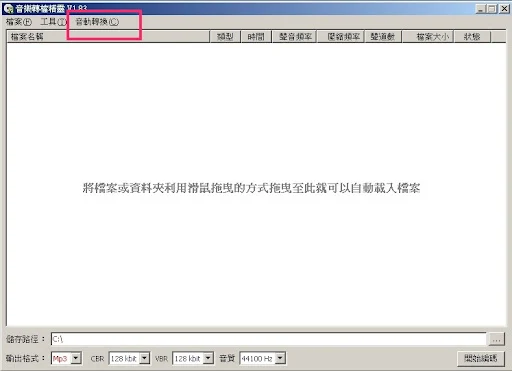
↑在功能表中,選用「音軌轉換」則會切換到如下畫面

↑接下來請將要擷取音軌的音樂光碟放到光碟機,並且選擇正確的光碟機代號

↑選擇光碟機代號之後,「音樂轉檔精靈」會讀取光碟片中的資料,您可以勾選您想要轉換的樂曲

↑接著按下右下角的按鈕,選擇轉換完成的音樂檔案要存放在什麼地方

↑接著確認要轉換的音軌選擇無誤,並且選擇想要輸出的格式,在這邊就用MP3來做示範,按下開始編碼之後,就開始轉換的程序。

↑轉換的過程中,可以看見轉換的進度

↑轉換完成的音軌,會在其後出現「完成」的字樣

↑全部音軌都轉換完成之後,先「返回主畫面」,然後再選擇「檔案」>「離開」
如果沒有使用這樣的步驟結束音樂轉檔精靈的話,音樂轉檔精靈會常駐在通知區域,徒勞佔用電腦的記憶體。
最後,就可以來檢查一下我們的檔案是否無誤

↑瀏覽剛剛選擇的資料夾,音軌已經轉換成MP3格式囉!
==============
轉換音樂CD是如此的容易,
但是別忘了要遵守智財權的規範,不要從事不法的行為喔!
原作者網站:紅淚網:http://hola.idv.tw/
這個軟體泡泡相當喜歡用,主要有兩個好用的功能
一、音樂轉檔;二:擷取音軌
本篇說明擷取音軌的方式
啟動「音樂轉檔精靈」之後的畫面如下
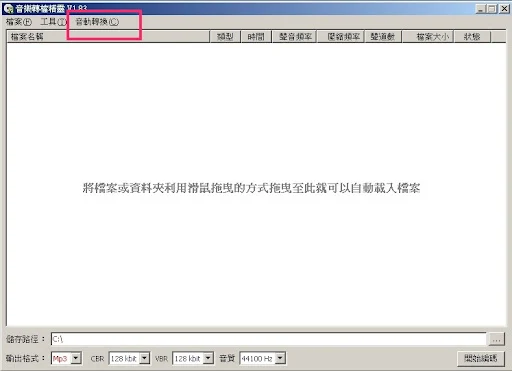
↑在功能表中,選用「音軌轉換」則會切換到如下畫面

↑接下來請將要擷取音軌的音樂光碟放到光碟機,並且選擇正確的光碟機代號

↑選擇光碟機代號之後,「音樂轉檔精靈」會讀取光碟片中的資料,您可以勾選您想要轉換的樂曲

↑接著按下右下角的按鈕,選擇轉換完成的音樂檔案要存放在什麼地方

↑接著確認要轉換的音軌選擇無誤,並且選擇想要輸出的格式,在這邊就用MP3來做示範,按下開始編碼之後,就開始轉換的程序。

↑轉換的過程中,可以看見轉換的進度

↑轉換完成的音軌,會在其後出現「完成」的字樣

↑全部音軌都轉換完成之後,先「返回主畫面」,然後再選擇「檔案」>「離開」
如果沒有使用這樣的步驟結束音樂轉檔精靈的話,音樂轉檔精靈會常駐在通知區域,徒勞佔用電腦的記憶體。
最後,就可以來檢查一下我們的檔案是否無誤

↑瀏覽剛剛選擇的資料夾,音軌已經轉換成MP3格式囉!
==============
轉換音樂CD是如此的容易,
但是別忘了要遵守智財權的規範,不要從事不法的行為喔!
留言
張貼留言
留個話吧 ^O^